簡介
本檔案介紹升級Catalyst 4500/4000系列交換器上軟體映像的分步程式。
必要條件
需求
嘗試此組態之前,請確保符合以下要求:
-
驗證記憶體和引導ROM要求。
-
下載有效的軟體映像。
-
在PC上安裝簡單檔案傳輸協定(TFTP)伺服器。
-
備份當前交換機配置和軟體映像。
有關這些要求的詳細資訊,請參閱本文檔的背景資訊部分。
採用元件
本檔案中的資訊是根據使用Supervisor引擎III、IV或V的Catalyst 4500/4000系列交換器。
本文中的資訊是根據特定實驗室環境內的裝置所建立。文中使用到的所有裝置皆從已清除(預設)的組態來啟動。如果您的網路運作中,請確保您瞭解任何指令可能造成的影響。
慣例
請參閱思科技術提示慣例以瞭解更多有關文件慣例的資訊。
背景資訊
本文檔介紹在Supervisor III、IV和V模組上運行Cisco IOS®的Catalyst 4500/4000系列交換機上升級軟體映像的分步過程。
由於以下原因,必須升級軟體映像:
-
在您的網路中實施新功能,這些功能在新軟體版本中可用。
-
安裝您在交換器上執行的目前軟體版本不支援的新線路卡。
-
如果會在未來的軟體版本中解決已知錯誤,請修正影響交換器的錯誤。
本部分介紹要求部分中的專案。
驗證記憶體和引導ROM要求
驗證新軟體發行版本所需的最小DRAM、快閃記憶體和開機ROM版本。檢查您的交換機是否支援這些要求。您可以使用發行版本說明來驗證新軟體映像的需求。請參閱Catalyst 4500系列交換機的Cisco IOS發行版本註釋。
show version命令顯示您的交換機上的引導ROM版本、所安裝的DRAM和bootflash大小。
以下是show version命令在運行整合Cisco IOS的Catalyst 4500/4000上的輸出:
c-4000#show version
Cisco Internetwork Operating System Software
Cisco IOS (tm) Catalyst 4000 L3 Switch Software (cat4000-IS-M), Version 12.1(12c)EW1, EARLY DEPLOYMENT RELEASE SOFTWARE (fc1)
TAC Support: http://www.cisco.com/tac
Copyright (c) 1986-2002 by cisco Systems, Inc.
Compiled Thu 24-Oct-02 23:05 by eaarmas
Image text-base: 0x00000000, data-base: 0x00CA7368
!--- This is the boot ROM version that runs on your switch.
ROM: 12.1(11br)EW
Dagobah Revision 50, Swamp Revision 16
c-4000 uptime is 1 week, 2 days, 1 hour, 38 minutes
System returned to ROM by reload
System image file is "bootflash:cat4000-is-mz.121-12c.EW1.bin"
!--- The DRAM on the Supervisor module.
cisco WS-C4006 (MPC8245) processor (revision 7) with 262144K bytes of memory.
Processor board ID FOX04183666
Last reset from Reload
80 FastEthernet/IEEE 802.3 interface(s)
52 Gigabit Ethernet/IEEE 802.3 interface(s)
467K bytes of non-volatile configuration memory.
Configuration register is 0x2102
c-4000#
下載軟體映像
在實際映像升級之前,將軟體映像下載到充當TFTP伺服器的PC上。從Catalyst軟體下載中心下載Cisco IOS軟體映象。

附註:只有完成註冊的思科使用者能存取思科內部工具與資訊。
在PC上安裝TFTP伺服器
對於本文檔中的輸出示例,Cisco TFTP伺服器安裝在使用Microsoft Windows的PC上。您可以使用可安裝在任何平台上的任何TFTP伺服器。您不需要使用搭載Windows作業系統的PC。
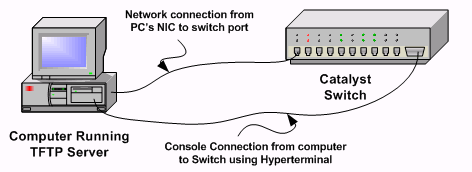
第1步:從Internet下載任何共享軟體TFTP軟體,並將其安裝在用於將軟體映像複製到交換機的PC上。將軟體映像下載到TFTP伺服器根目錄。您可以將映像下載到TFTP伺服器的預設根目錄,或將根目錄路徑變更為軟體映像所在的目錄。對於Cisco TFTP伺服器,請選擇View Menu > Options更改根目錄。

注意:本文檔是在Cisco TFTP伺服器可透過軟體中心下載時編寫的。Cisco不再支援Cisco TFTP伺服器。如果您使用Cisco TFTP伺服器,請停用日誌功能以防止生成過多的日誌,這可能會中斷TFTP進程。選擇View Menu > Options在Cisco TFTP伺服器上停用日誌。或者,取消選中Enable Logging,然後按一下Ok。預設情況下,日誌記錄處於啟用狀態。
第2步:在交換機控制檯埠和PC之間連線一條控制檯電纜,以訪問交換機命令列介面(CLI)。有關如何透過HyperTerminal訪問CLI的資訊,請參閱瞭解Catalyst交換機上到控制檯埠的終端連線。

註:您可以使用遠端Telnet訪問升級交換機。但是,在軟體升級過程中交換機重新載入時,會失去Telnet連線。載入新映像後,您可以重新建立Telnet。但是,若要在發生故障時進行故障排除,您需要具有本地控制檯訪問許可權。思科建議透過控制檯訪問升級交換機。
備份配置和軟體映象
將交換機配置和當前軟體映像備份到運行TFTP伺服器的PC上。有時,升級過程可能會由於以下原因而失敗:
在運行整合Cisco IOS的Catalyst 4500/4000交換機上,您可以發出copy startup-config tftp:或copy startup-config bootflash:命令將配置複製到TFTP伺服器或bootflash。如果您已修改了配置,請務必發出write memory命令以將當前配置複製到啟動配置中,並執行備份。您可以發出copy bootflash: tftp:或copy slot0: tftp:命令將當前軟體映像從bootflash或slot0複製到TFTP伺服器。
升級
本節提供用於設定本文件中所述功能的資訊。
Supervisor III、IV和V模組上的Cisco IOS
請參閱Catalyst 4500系列交換機發行版本註釋的升級Cisco IOS軟體部分,以獲取升級Catalyst 4500 Supervisor III和IV模組上的整合Cisco IOS的分步過程。
在不重新載入系統的情況下升級冗餘Supervisor模組上的軟體映像
Cisco Catalyst 4500系列交換機允許備用Supervisor引擎在主Supervisor引擎出現故障時接管功能。這樣,Cisco Catalyst 4500系列交換機就可以在管理引擎出現故障時使交換機快速恢復運行。此功能稱為Supervisor引擎冗餘。Supervisor引擎冗餘功能支援的軟體升級過程允許您升級Supervisor引擎上的Cisco IOS軟體映像,而無需重新載入系統。
完成以下步驟以升級軟體:
-
使用以下命令,將新的Cisco IOS軟體映像複製到兩個Supervisor引擎上的bootflash或slot0:
-
在使用中的Supervisor上:
-
在備用管理引擎上:
-
配置Supervisor引擎以引導新映像。使用以下命令:
Switch#configure terminal
Switch(config)#config-register 0x2
Switch(config)#boot system flash device:file_name
-
同步Supervisor引擎配置:
Switch(config)#redundancy
Switch(config-red)#main-cpu
Swicth(config-r-mc)#auto-syn standard
-
發出 copy running-config start-config 命令以儲存配置。
-
發出redundancy reload peer命令以重新載入備用Supervisor引擎並使該引擎重新聯機(使用新版本的Cisco IOS軟體)。

注意:在重新載入備用Supervisor引擎之前,請確保等待足夠長的時間,以便完成所有配置同步更改。
-
使用redundancy force-switchover命令手動切換到備用Supervisor引擎。
備用Supervisor引擎成為運行新Cisco IOS軟體映像的活動Supervisor引擎。模組重新載入,模組軟體從活動Supervisor引擎下載。原來的主用Supervisor引擎使用新映像重新啟動,並成為備用Supervisor引擎。
驗證
使用本節內容,確認您的組態是否正常運作。
Cisco CLI Analyzer支援某些show 指令。使用此工具可檢測已知問題,例如系統問題、配置錯誤和違反最佳實踐問題。.
-
show version — 驗證新的交換機是否運行新的軟體版本。
疑難排解
本節提供的資訊可用於對組態進行疑難排解。
軟體升級失敗/交換機處於ROMMON模式
您的軟體升級可能因為下列原因而失敗:
-
交換機和TFTP伺服器之間的IP連線問題。
-
不正確地設定啟動變數。
-
將軟體映像複製到交換機期間發生電源故障。
因此,交換機可以進入ROMMON模式。如果交換機處於ROMMON模式,並且Bootflash或快閃記憶體(僅在Supervisor III和IV上)上沒有有效映象,則可以透過軟體恢復過程將交換機恢復到正常模式。有關軟體恢復過程,請參閱以下文檔:
冗餘Supervisor引擎軟體升級失敗
如果在主用Supervisor引擎和備用Supervisor引擎上均執行了軟體升級,請檢查兩個Supervisor是否運行同一個新軟體映像。
當主Supervisor從輔助Supervisor下載配置時,升級失敗。次要Supervisor將其自己的引導變數複製到主Supervisor。如果主Supervisor沒有與輔助Supervisor相同的軟體映像,則會因為主Supervisor無法找到該映像而發生引導循環。請完成以下步驟以解決問題:
-
移除主要監督員。
-
切換到ROMMON模式。
-
手動引導主Supervisor。
確保主Supervisor載入的映像與其他Supervisor引擎中的映像相同。映像載入後,重置引導變數。在Supervisor引擎恢復後,請升級其中一個Supervisor,使其具有與其他Supervisor相同的映像。
相關資訊